Introduzione
FTP (protocollo di trasferimento file) è un modo popolare per trasferire file tra il tuo computer e un computer remoto.
In questo articolo, installeremo e configureremo vsftpd per utilizzare i certificati SSL su CentOS .
Prerequisiti
VSFTPD installato (https://www.atlantic.net/cloud-hosting/how-to-install-vsftpd-centos-vps/)
Configurazione di SSL con VSFTPD in CentOS
Per prima cosa creeremo la directory in cui verranno archiviate le chiavi del certificato SSL.
mkdir /etc/ssl/certificates
Successivamente, creeremo la chiave di crittografia 2048 che durerà per 365 giorni.
openssl req -x509 -nodes -days 365 -newkey rsa:2048 -keyout /etc/ssl/certificates/vsftpd.pem -out /etc/ssl/certificates/vsftpd.pem
Dopo aver creato la chiave, dovremo modificare alcuni parametri nel file di configurazione vsftpd predefinito. Userò di nuovo il comando nano per l'editor di testo.
nano /etc/vsftpd/vsftpd.conf
Aggiungerai i percorsi per rsa_cert_file e rsa_private_key e ne aggiungerai altri in fondo a questo file. Il file dovrebbe apparire così in fondo dopo:
; NO ssl_ciphers=ALTOSalva e chiudi il file. Riavvia vsftpd con il comando seguente:
riavvio del servizio vsftpd
Ora possiamo connetterci al server utilizzando la crittografia SSL/TLS con Filezilla.
Apri Filezilla, vai su File>Gestione sito. Fare clic su Nuovo sito. Assicurati di scegliere "Richiedi FTP esplicito su TLS" per il tipo di crittografia.
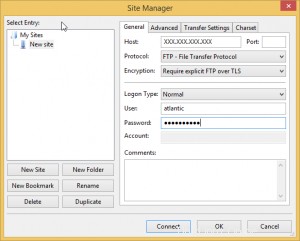
Filezilla:gestore del sito
Dopo aver fatto clic su Connetti, nella finestra sottostante ti verrà chiesto di accettare il certificato sconosciuto.
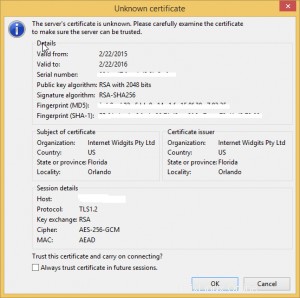
Avviso sul certificato
Ora sei connesso al tuo server con crittografia SSL/TLS!
Controlla di nuovo per ulteriori aggiornamenti da Atlantic.Net o scopri di più sulle nostre opzioni di hosting VPS.